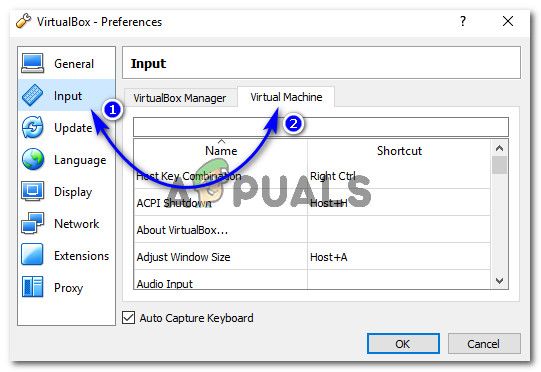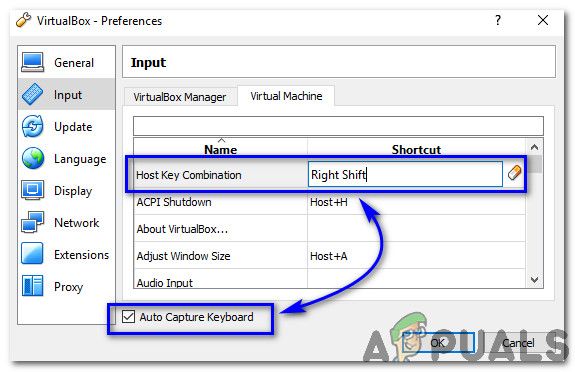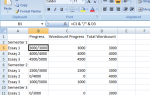При использовании VirtualBox для эмуляции другой операционной системы в вашей ОС, вы, возможно, неосознанно вступили в полноэкранный или же масштабированный режим. В этом режиме у вас могут возникнуть проблемы с возвратом в оконный режим, или вы можете изменить настройки своей виртуальной машины без перезапуска программного обеспечения VitualBox. Чтобы выйти из масштабированного режима в VirtualBox, вам необходимо выполнить следующие шаги.
Как выйти из масштабированного режима?
Решение чертовски просто. Вам просто нужно нажать комбинацию Ключ хоста а также С на вашей клавиатуре (Ключ хоста + C). Вы можете быть удивлены ключом хоста. Ключ хоста в VirtualBox — это выделенный ключ, который возвращает владение периферийными устройствами (клавиатура Мышь) на хост операционной системы. В Windows ключ хоста обычно устанавливается на Правый Ctrl на клавиатуре. В Mac ключ хоста по умолчанию обычно Левая команда кнопка.
Поэтому, находясь в масштабном или полноэкранном режиме внутри VirtualBox, установленного в Windows, необходимо Право Ctrl + C комбинация клавиш для выхода из режима масштабирования. Это просто активирует ваши вкладки VirtualBox вверху, откуда вы можете изменить настройки в соответствии с вашими требованиями.
Что делать, если ключ хоста отличается от ключа по умолчанию?
В случае, если нажатие правой клавиши Ctrl + C не приводит к выходу из режима масштабирования, существует высокая вероятность того, что ключ вашего хоста может быть другим. Чтобы узнать или изменить ключ хоста, выполните следующие действия.
- Откройте VirtualBox Manager и найдите файл > предпочтения.
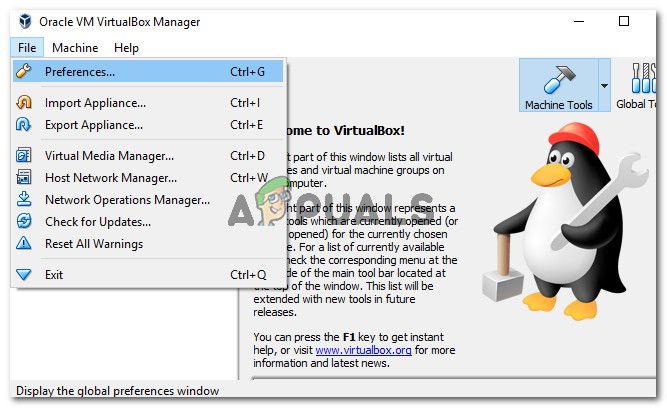 Внутри окна настроек нажмите вход а потом Виртуальная машина Он будет отображать все параметры, относящиеся к виртуальной машине, используемой внутри VirtualBox.
Внутри окна настроек нажмите вход а потом Виртуальная машина Он будет отображать все параметры, относящиеся к виртуальной машине, используемой внутри VirtualBox.
- Первая настройка внутри виртуальной машины — это Комбинация ключей хоста. Отсюда вы можете увидеть, что по умолчанию сочетание клавиш для хоста на клавиатуре Правый Ctrl. Чтобы изменить его на другой, дважды нажмите на клавишу хоста и нажмите нужную клавишу на клавиатуре и нажмите Хорошо. Удостоверься что Клавиатура автоматического захвата флажок включен, как показано на рисунке ниже.

- Используя эту процедуру, вы можете изменить свой Host Key на желаемый.